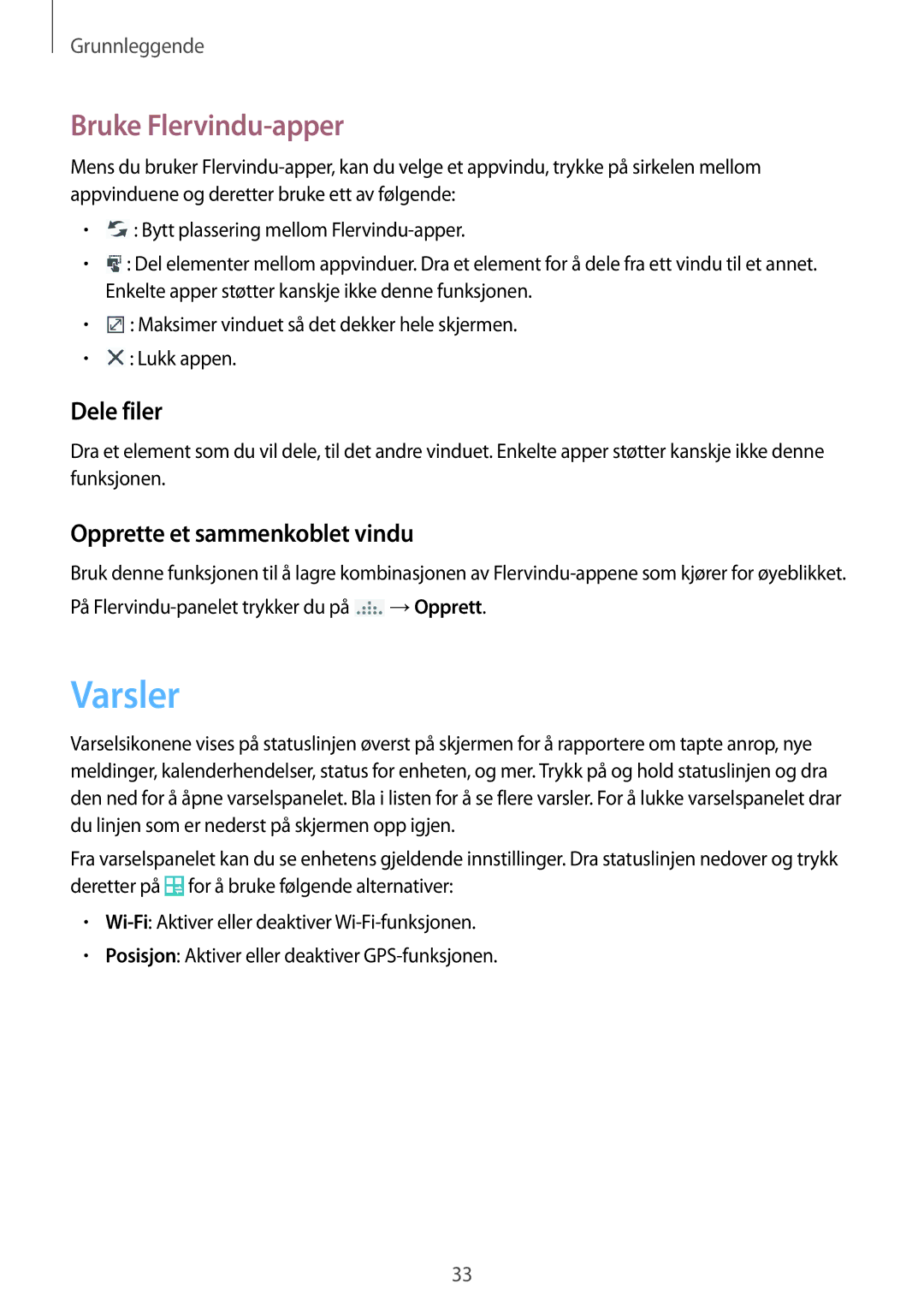Grunnleggende
Bruke Flervindu-apper
Mens du bruker
•![]() : Bytt plassering mellom
: Bytt plassering mellom
•![]() : Del elementer mellom appvinduer. Dra et element for å dele fra ett vindu til et annet. Enkelte apper støtter kanskje ikke denne funksjonen.
: Del elementer mellom appvinduer. Dra et element for å dele fra ett vindu til et annet. Enkelte apper støtter kanskje ikke denne funksjonen.
•![]() : Maksimer vinduet så det dekker hele skjermen.
: Maksimer vinduet så det dekker hele skjermen.
•![]() : Lukk appen.
: Lukk appen.
Dele filer
Dra et element som du vil dele, til det andre vinduet. Enkelte apper støtter kanskje ikke denne funksjonen.
Opprette et sammenkoblet vindu
Bruk denne funksjonen til å lagre kombinasjonen av ![]() →Opprett.
→Opprett.
Varsler
Varselsikonene vises på statuslinjen øverst på skjermen for å rapportere om tapte anrop, nye meldinger, kalenderhendelser, status for enheten, og mer. Trykk på og hold statuslinjen og dra den ned for å åpne varselspanelet. Bla i listen for å se flere varsler. For å lukke varselspanelet drar du linjen som er nederst på skjermen opp igjen.
Fra varselspanelet kan du se enhetens gjeldende innstillinger. Dra statuslinjen nedover og trykk deretter på ![]() for å bruke følgende alternativer:
for å bruke følgende alternativer:
•
•Posisjon: Aktiver eller deaktiver
33